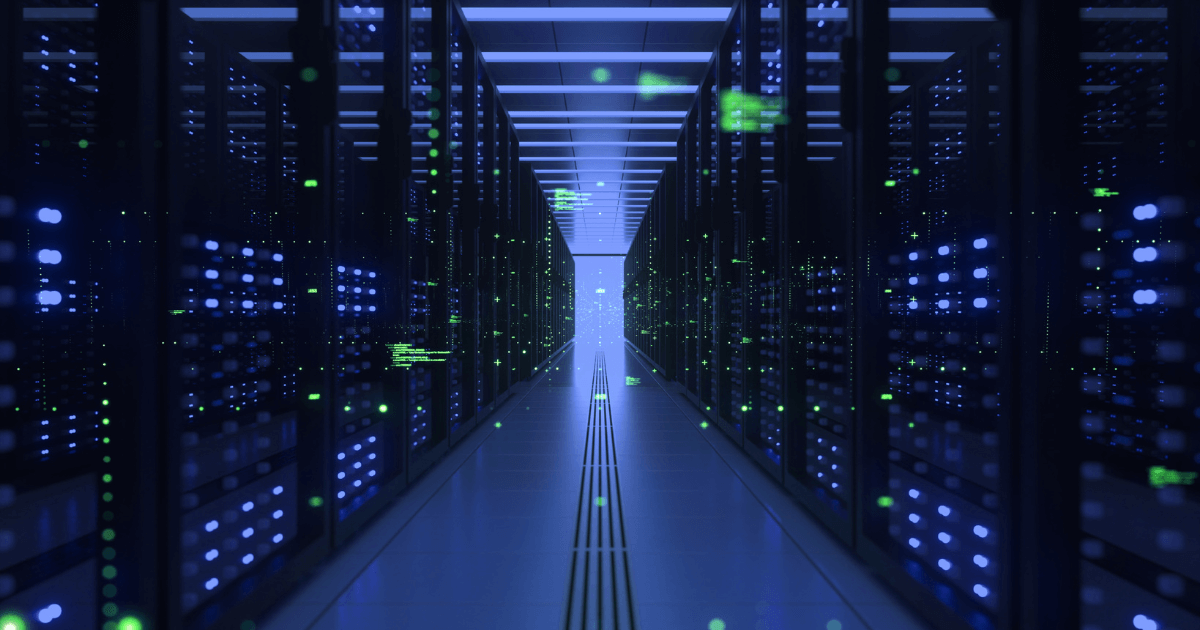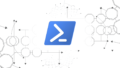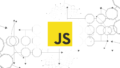Web ブラウザ立ち上げてネットで検索しようとした時に出てくるプロキシ認証って面倒ですよね。
実は stone というツールを使うとプロキシ認証を自動化することが出来ます。
私もプロキシ認証が必要な環境では stone を使って自動化しています。
この記事では stone のインストールから設定方法まで紹介します。
stone のダウンロード
http://www.gcd.org/sengoku/stone/stonexp-2.3e.zip
からダウンロードします。
今回は C:\ 直下に解凍しました。
認証情報のエンコード
userid:password を Base64 でエンコードします。
https://hogehoge.tk/tool/
設定ファイルの作成
設定ファイル(stone.cfg)を作成します。
C:\stone23xp\stone.cfg とします。
<proxy_address:proxy_port_number>/proxy <stone_port_number> "Proxy-Authorization: Basic <Base64でエンコードしたuserid:password>"例えばパラメータが
- プロキシアドレスが「proxy.sample.co.jp」
- プロキシのポート番号が「8080」
- stoneのポート番号を「3200」
- ユーザIDが「userid」
- パスワードが「password」
の場合、設定ファイルは以下のようになります。
proxy.sample.co.jp:8080/proxy 3200 "Proxy-Authorization: Basic dXNlcmlkOnBhc3N3b3Jk"BASE64 でエンコードすると
userid:password -> dXNlcmlkOnBhc3N3b3Jk
となります。
サービス化と起動
管理者権限で下記コマンドを実行します。
$ cd C:\stone23xp
$ stone -M install repeater -C C:\stone23xp\stone.cfg
$ net start repeater
$ services.msc「サービス」が起動したら「Stone repeater」の「スタートアップの種類」を「自動」にしておきましょう。
もし、「サービスが制御機能に応答しません。」というエラーが出たら
https://support.microsoft.com/ja-jp/help/839803/the-windows-trace-session-manager-service-does-not-start-and-event-id
の回避策を実施しましょう。
ブラウザの設定
IE の「ツール」->「インターネットオプション」->「接続」->「LANの設定」->「プロキシサーバー」でアドレスに「localhost」、ポートに設定ファイルに記載した stone のポート番号を指定します。
すると通信が「ブラウザ」->「stone」->「proxy」->「インターネット」となります。
サービスの削除
$ cd C:\stone23xp
$ stone -M remove repeater上記で消せない場合は下記コマンドを実行します。
$ sc.exe delete repeater